Kita akan buat halaman contain untuk home website, yang berisi perkenalan dan foto. Ketik kata sambutan untuk pengunjung website.
 Masukkan foto dalam sebuah tabel. Klik tab Table, lalu klik Insert > Table untuk membuat tabel baru. Buat tabel dengan 1 kolom dan 1 baris, atur juga lebarnya (width).
Masukkan foto dalam sebuah tabel. Klik tab Table, lalu klik Insert > Table untuk membuat tabel baru. Buat tabel dengan 1 kolom dan 1 baris, atur juga lebarnya (width).
Buat satu folder khusus untuk menyimpan halaman website dan foto-foto yang akan kita masukkan. Masukkan foto, klik Insert > Picture > From File, lalu pilih foto yang ingin ditampilkan.

Ubah warna background, klik kanan pilih Page Properties. Pada tab Background, pilih backgorund sesuka kita.

Simpan halaman website, tekan Ctrl+S. Beri nama contain, klik Save.

Halaman contain sudah, selanjutnya kita buat halaman personal yang berisi data diri. Klik New Page.

Pertama buat tabel 3 kolom dan 7 baris, dengan cara yang sama seperti sebelumnya, Insert > Table. Lalu masukkan teks di dalam kolom, dan atur tabel dalam bentuk yang sesuai.
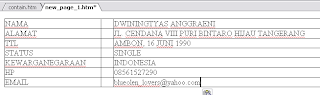
Buat teks bergerak, ketik teks, atur jenis font dan besarnya font.

Untuk membuatnya bergerak klik Insert > Web Component, pilih Marquee.

Atur teks dan arah pergerakannya, jika sudah klik OK.

Ubah juga warna background dan simpan dengan nama personal. Dengan cara seperti sebelumnya.
Selanjutnya kita akan membuat halaman selanjutnya, halaman education yang berisi profil pendidikan. Buka page baru, dengan satu kolom tabel. Buat juga teks berjalan dan ubah warna backgroundnya. Jika sudah simpan dengan nama education.

Selanjutnya membuat halaman baru lagi untuk hobbies yang berisi hobi dari musik, koleksi, nonton, dan makan. Buat tabel dalam bentuk 2 kolom. Masukkan juga teks bergerak, ubah warna background, lalu simpan dengan nama hobbies.

Setelah membuat halaman konten, akan kita buat bentuk headernya. Header hanya berisi teks berjalan berisi sambutan dengan warna background berbeda. Lakukan dengan cara yang sama seperti di atas.

Selanjutnya akan membuat halaman untuk menu. Ada 4 menu konten yang sebelumnya sudah dibuat, contain, personal, education, dan hobbies. Buat dalam 1 kolom 4 baris seperti gambar.

Ubah warna background, dan masukkan link le dalam teks menu, agar jika link teks tersebut diklik akan menuju halaman isi website yang berbeda. Sorot teks yang akan diberi link, lalu klik Insert > Hyperlink.

Jika misalnya teks personal yang tadi kita dorot, maka pilih halaman isi web personal, seperti gambar. Lakukan hal yang sama untuk ke-4 menu yang ada.

Terakhir adalah menggabungkan header, menu, dan isi website. Kita akan gunakan frame. Buat halaman baru, klik File > New > Page or Web, lalu pilih Page Template.

Klik tab Frame Page, lalu pilih model frame yang ada, kita akan pilih yang terdapat header, menu, dan isi website. Klik OK.

Klik Initial Page pada bagian header, lalu pilih file header yang sudah kita buat. Begitu juga dengan menu. Dan juga untuk isi website

Tidak ada komentar:
Posting Komentar